Outlook's mødeindkaldelser er en fantastisk måde at lavesikker på, at alle ved, hvornår og hvor et møde er, og at RSVP til dem. Hvis du bruger Outlook, vil acceptering af en mødeinvitation aktivere påmindelser, der fortæller dig, hvornår det er ved at starte. Hvis du er den, der sender invitationerne, giver Outlook dig mulighed for at se, hvor mange mennesker, der har accepteret invitationen og sende den igen, hvis det er nødvendigt. Hvis du aldrig har sendt en mødeinvitation i Outlook, synes du måske, det er en kompliceret proces, men det er kun lidt anderledes end at sende en e-mail.
Mødeinvitationer i Outlook
Åbn Outlook, og klik på rullemenuen Nye varer på fanen Hjem. Vælg Møde i menuen.

Et nyt vindue åbnes, og det vil for det mestedel, ligner det nye meddelelsesvindue med nogle forskelle. Det er her du opretter mødet og sender en invitation til det til dets tilsigtede modtagere.
Da dette er en mødeinvitation, har den detfelt for placering og start- og sluttid. Vælg hvor mødet skal finde sted, og indstil dets start- og sluttidspunkt samt den dato, hvor mødet skal afholdes. Mødet har også et 'organ', hvor du kan tilføje yderligere detaljer om det, f.eks. En mødedagsorden. Du kan også vedhæfte filer til invitationen, selvom det ikke er tydeligt, hvordan. Alt hvad du skal gøre er at trække og slippe en fil til mødevinduet, og den vil blive vedhæftet.
Når alt er indstillet, skal du klikke inde i Tilfelt, og indtast e-mails fra alle, du vil invitere til mødet. Som standard beder invitationen modtagerne om at svare ved enten at acceptere eller afvise invitationen, og det vil også give dem mulighed for at foreslå alternative tidspunkter for at have mødet, hvis de ikke er i stand til at deltage på det foreslåede tidspunkt.
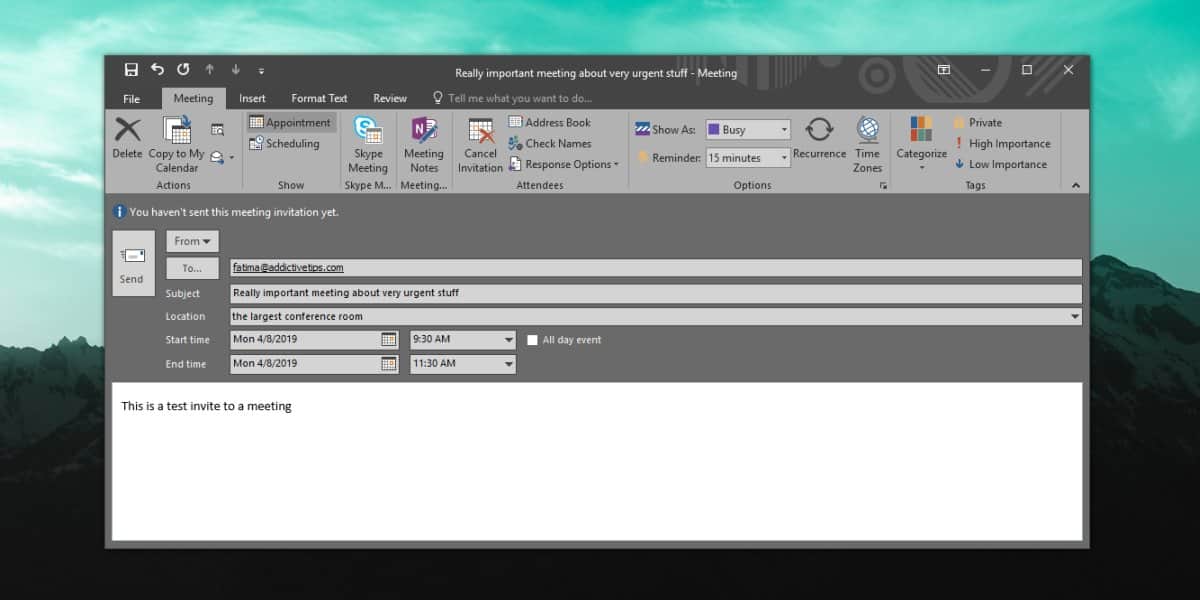
Klik på Send, og din invitation er på vej.
Etikette til mødeinvitation
Outlook's mødeinvitationer er en god måde at gøre det påSørg for, at alle ved, hvor de skal være, og hvornår de skal være der, dog ved at bruge dem som den eneste måde at oprette et møde og konstant gå frem og tilbage over en invitation til at prøve at indstille tiden er imod produktiv og irriterende. Det er en bedre ide at tale med de påtænkte deltagere på et møde via en personlig kommunikationskanal, f.eks. chat eller snak med dem personligt for at finde ud af, hvilke tider der er passende for alle, og send derefter en invitation, som alle kan acceptere.

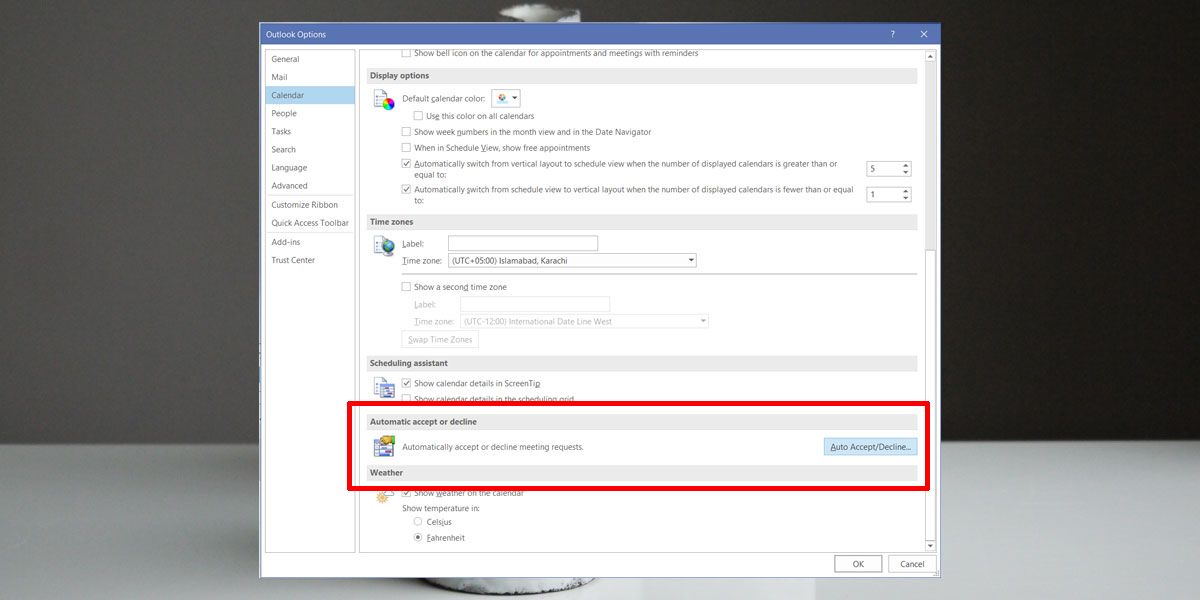











Kommentarer